win10edge浏览器兼容模式怎么设置 win10edge浏览器怎么开启兼容模式
更新时间:2023-09-07 09:50:48作者:skai
我们大家经常使用win10操作系统的小伙伴应该都知道,win10操作系统中内置了一款edge浏览器,我们小伙伴在使用这款浏览器的时候可能会出现不太兼容的情况,这个时候就需要我们随着兼容模式了,那么win10edge浏览器兼容模式怎么设置呢?接下来小编就教给大家win10edge浏览器怎么开启兼容模式。
具体方法:
1. 点击屏幕左下角的【开始】,点击弹出窗口中的【edge浏览器】图标。
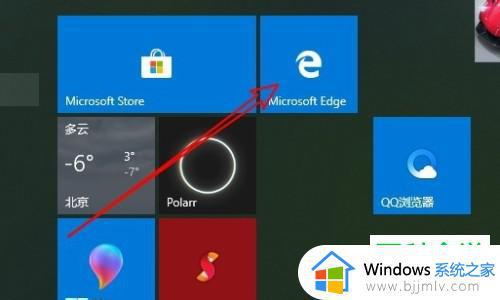
2. 打开浏览器后,在输入框输入:about:flags,点击转到
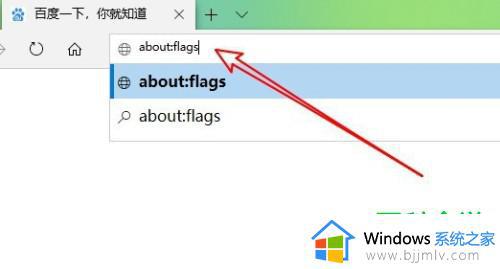
3. 打开【开发者设置】页面,勾选“使用Microsoft兼容性列表”的选项
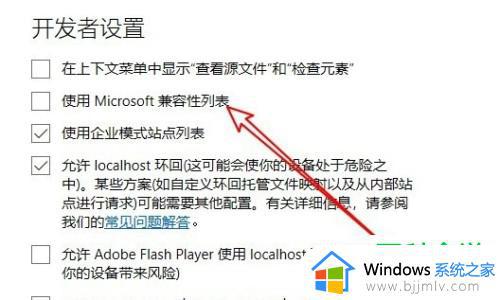
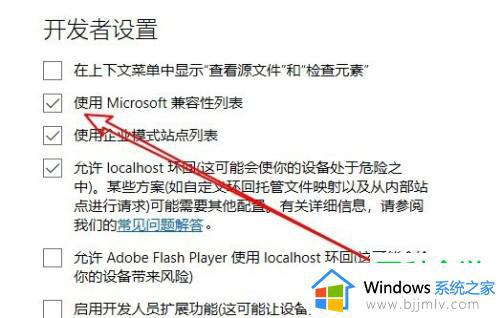
4. 在页面下方会弹出“需要重新启动浏览器才会生效”的提示。
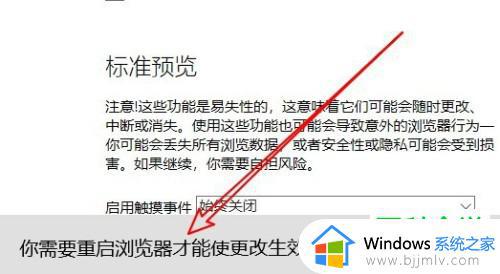
5. 我们重新打开浏览器后,就可以使用兼容模式了
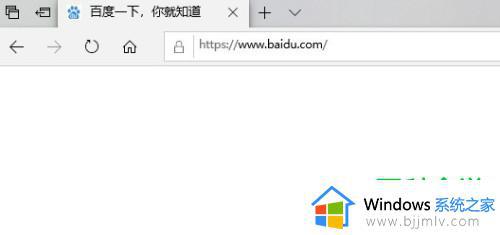
以上全部内容就是小编带给大家的win10edge浏览器开启兼容模式方法详细内容分享啦,小伙伴们如果你们有需要的话就快点跟着小编来看看吧,希望本文可以帮助到你。
win10edge浏览器兼容模式怎么设置 win10edge浏览器怎么开启兼容模式相关教程
- win10edge浏览器怎么设置兼容模式 win10edge浏览器兼容模式设置教程
- win10浏览器怎么设置兼容模式 win10浏览器兼容性设置在哪里
- win10的ie浏览器的兼容性设置在哪里 win10的ie浏览器兼容模式怎么设置
- win10edge浏览器默认主页怎么设置 win10edge浏览器设置主页方法
- win10edge浏览器无法打印怎么办 win10edge浏览器打印没有反应怎么办
- win10edge浏览器闪退修复步骤 win10edge浏览器闪退如何解决
- win10输入法兼容模式怎么设置在哪 win10输入法开启兼容模式设置方法
- win10edge浏览器卸载方法 如何卸载win10edge浏览器
- win10系统ie浏览器兼容性怎么设置在哪 win10系统ie兼容性的设置教程
- win10edge浏览器怎么卸载 win10卸载edge浏览器步骤
- win10如何看是否激活成功?怎么看win10是否激活状态
- win10怎么调语言设置 win10语言设置教程
- win10如何开启数据执行保护模式 win10怎么打开数据执行保护功能
- windows10怎么改文件属性 win10如何修改文件属性
- win10网络适配器驱动未检测到怎么办 win10未检测网络适配器的驱动程序处理方法
- win10的快速启动关闭设置方法 win10系统的快速启动怎么关闭
win10系统教程推荐
- 1 windows10怎么改名字 如何更改Windows10用户名
- 2 win10如何扩大c盘容量 win10怎么扩大c盘空间
- 3 windows10怎么改壁纸 更改win10桌面背景的步骤
- 4 win10显示扬声器未接入设备怎么办 win10电脑显示扬声器未接入处理方法
- 5 win10新建文件夹不见了怎么办 win10系统新建文件夹没有处理方法
- 6 windows10怎么不让电脑锁屏 win10系统如何彻底关掉自动锁屏
- 7 win10无线投屏搜索不到电视怎么办 win10无线投屏搜索不到电视如何处理
- 8 win10怎么备份磁盘的所有东西?win10如何备份磁盘文件数据
- 9 win10怎么把麦克风声音调大 win10如何把麦克风音量调大
- 10 win10看硬盘信息怎么查询 win10在哪里看硬盘信息
win10系统推荐